
- Principalele cauze ale defecțiunii
- Driverul pentru adaptor lipsește
- Lipsesc setări sau conexiuni
Principalele cauze ale defecțiunii
Calculatoarele moderne și versiunile de Windows vă permit să efectuați instalarea destul de rapid, în timp ce restul timpului este petrecut cu editarea setărilor și descărcarea software-ului. Dacă Internetul nu funcționează după reinstalarea Windows, pot apărea mai multe probleme și acestea vor depinde de furnizorul dvs., echipament și tipul de conexiune.
Driverul pentru adaptor lipsește
De regulă, prin restaurarea Windows, este necesar să instalați drivere. În versiunile moderne de Windows, aproape toate dispozitivele sunt conectate automat după reinstalare. Cu toate acestea, driverul „nativ” de la producătorul dispozitivului va funcționa mai bine și va asigura o funcționare mai stabilă a adaptorului de rețea.
Un driver instalat incorect, incompatibil și problematic este cel mai frecvent motiv pentru un internet care nu funcționează.Pentru a verifica dacă dispozitivul de rețea este instalat corect, este necesar:
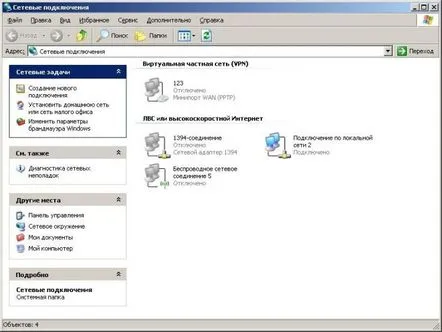
Dacă nu există nicio conexiune, ca în imagine, puteți începe verificarea în următoarele moduri.
Un driver poate fi recunoscut de sistem, poate stabili o conexiune și chiar poate activa, dar nu funcționează dacă este instalat un software greșit. Pentru a fi sigurinvers, trebuie să mergeți la „Manager dispozitiv” și să verificați dacă nu există semne de exclamare vizavi de echipamentul de rețea.
Dacă nu există o conexiune wifi în setarea „Conexiuni de rețea”, adaptorul poate fi dezactivat, așa cum se arată în imaginea dispozitivului, marcată cu cruci roșii. Când adaptorul wifi lipsește în „Manager...”, este posibil ca echipamentul să fi eșuat sau să nu fi fost detectat deloc de sistem. În acest caz, ar putea fi în fila „Alte dispozitive”.
Lipsesc setări sau conexiuni
Foarte des, o rețea locală este utilizată pentru a oferi acces la Internet. Majoritatea furnizorilor care oferă acces la rețea folosind un cablu necesită setări suplimentare pentru cardul de rețea.
Puteți afla dacă este nevoie să introduceți setările manual după reinstalarea Windows de la furnizor. De asemenea, le puteți verifica singur dacă nu există nicio conexiune. Pentru a face acest lucru, trebuie să mergeți la „Conexiuni de rețea” și să selectați conexiunea de rețea locală cu butonul din dreapta al mouse-ului, selectați „Informații” în meniul de acțiuni.
Foarte des, internetul nu funcționează din cauza faptului că nu există setări. Funcționarea adaptorului de rețea, atât wifi, cât și local, este imposibilă fără parametri. Deci ar trebui să le primească automat sau trebuie să le introduceți manual după reinstalarea Windows. Principalele setări de internet care trebuie să fie prezente sunt adresa IP, masca și gateway-ul.
Dacă nu există valori în niciun câmp, atunci problema este în setările rețelei și trebuie introduse manual. Pentru a face acest lucru, trebuie să efectuați următoarele acțiuni:
Rezultat:
Este important să verificați cu administratorul de sistem al companiei care vă oferă acces wifi sau la Internet local, dacă trebuie să creați sau nu o conexiune suplimentară. Dacă trebuie să îl creați după reinstalarea Windows, o puteți face în conexiunile de rețea selectând elementul de meniu „Fișier” - „Conexiune nouă”.
Dacă utilizați o conexiune wifi, setările vor fi emise de routerul care oferă conexiunea wireless. Și cea mai frecventă problemă cu rețelele Wi-Fi după reinstalarea Windows este amintirea parolei de acces.
